平时喜欢用爱奇艺看视频的用户肯定对QSV的视频格式不陌生,特别是喜欢把爱奇艺视频缓存到本地观看的朋友,经常会接触到qsv视频格式。因为QSV是一种加密的视频文件格式。是爱奇艺公司研发的一种视频文件格式,由于爱奇艺全面正版视频,所以QSV格式只能使用奇艺客户端、爱奇艺万能播放器播放。但是这样就很不方便,本来从爱奇艺下载视频下来就是不想用爱奇艺观看,那怎么办呢?其实很简单,我们只要将qsv格式转换成MP4格式,就可以各种播放器上观看啦!
那又有朋友要问了,qsv格式怎么转换成mp4格式呢?需要花钱吗?这里小编正好用过一款视频格式转换器,不但好用,而且还免费哦,现在就推荐给大家,顺便把使用方法也教给大家哦。

使用工具:风云视频转换器
操作步骤:
第一步:在电脑上下载安装风云视频转换器,双击打开。

第二步:主页界面一共有6个功能,我们选择第一个视频转换功能,小编用红色方框和箭头给大家标注出来了,点击进入视频转换操作界面。
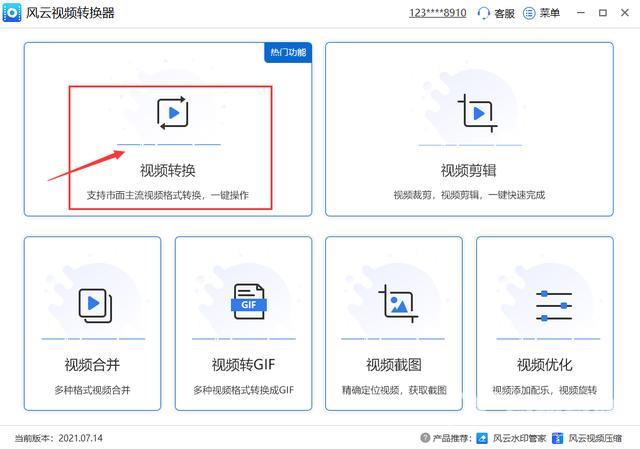
第三步:这么大的界面里有三个添加视频文件按钮,如果只有单个视频需要转换的话我们选择添加文件,如果视频多的话我们选择添加文件夹,根据实际情况进行操作哦。小编这里选择添加文件给大家演示。小编添加了qsv素材,进行接下来的操作。
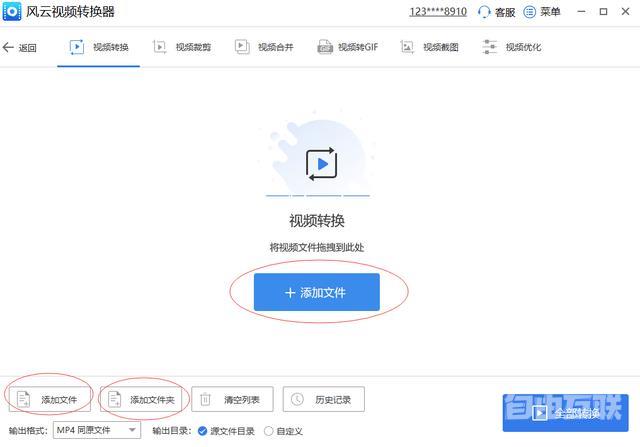
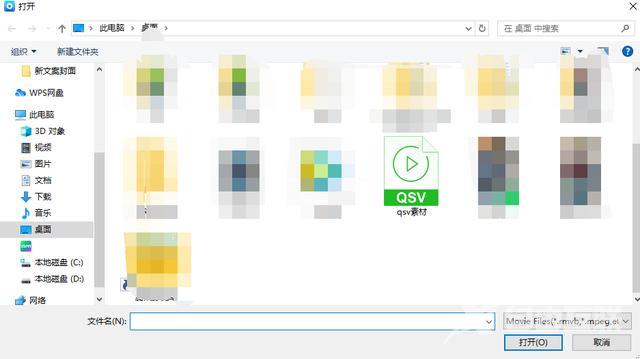
第四步:添加完视频素材之后,我们在小编红色箭头标注的位置修改视频输出格式,也就是你需要转换成的视频格式。
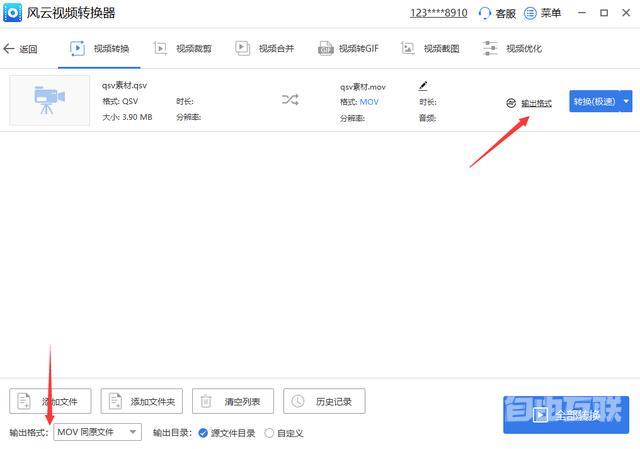
点开之后选择mp4,右侧选择同源文件,就可以了。
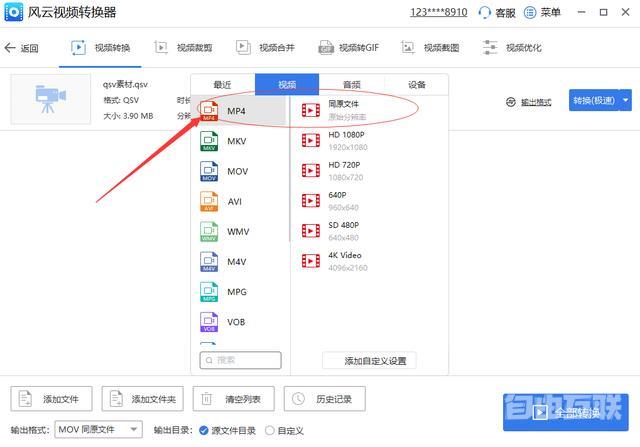
第五步:选择完需要转换成的格式之后,我们可以点击蓝色按钮(转换或者全部转换),将视频进行格式转换操作。在这里小编有一点要和大家说一下。在转换(极速)按钮这里有个▼,我们点开,可以看到有极速模式和原速模式两种转换方法。极速模式就是速度很快,但是视频质量会有轻微损失,原速模式就是速度慢,但是视频肯定是原汁原味的,小编个人推荐还是使用极速模式,毕竟我们不是火眼金睛,发现不了一点点的小瑕疵。
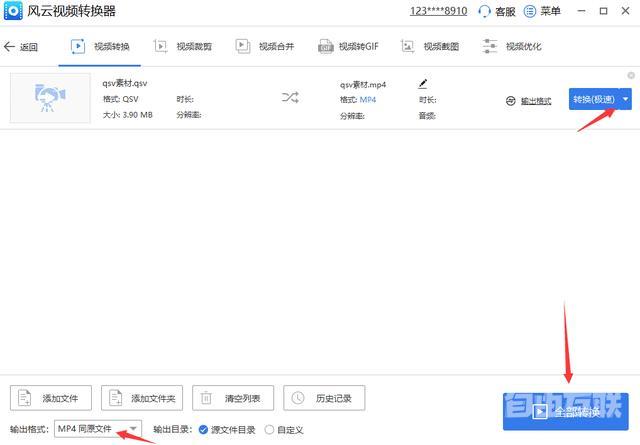
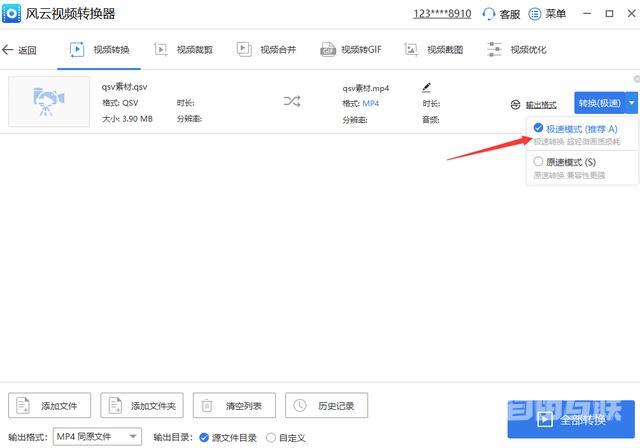
第六步:视频转换完成后,我们可以看到红圈处已经变成了mp4格式,我们就完成qsv视频的转换。点击打开按钮就可以查看你的视频了哦。

以上就是小编为大家推荐的既好用又免费的qsv格式转换mp4的视频格式转换器啦!大家看了小编的操作,一定都学会怎么使用了吧,以后再也不用担心qsv格式的视频需要爱奇艺才能打开了,只需要用风云视频转换器一转换,直接所有播放器都可以观看,方便简单哦!
方法免费软件mp4